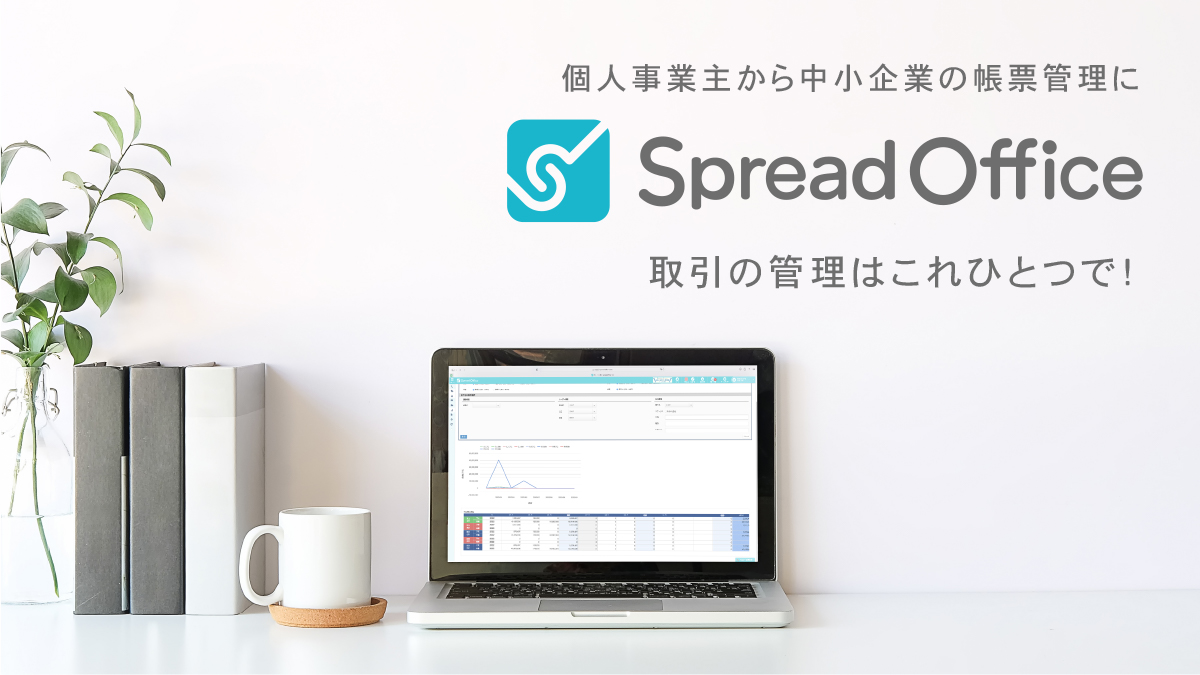ビジネスで、実際の業務を進める上で大事な存在である、取引先への発注書。あらかじめ基本契約書は取り交わしている相手との取引のため、より具体的な契約条件を明確に記すものです。
滞りなく、漏れなくスムーズに取りかかりたい発注処理について、スプレッドオフィスでの発注管理の方法をご紹介します。
発注書作成 ステップ1
まずは、マスタ情報の登録をします。この初期設定さえ済ませておけば、スプレッドオフィスで作成できる全12種類の帳票に、すぐさま取りかかることができます。
さっそく、会社情報の登録をしましょう。左メニューで「自社情報」を選んでください。「基本情報」「口座情報」など、タブで項目を切り替えながら入力します。最後に、「保存する」のクリックをお忘れなく。
「初期値設定」タブにお気づきでしょうか? 「入力フィールドを追加する」を選ぶと、入力フィールドが1行追加されます。入力フィールドの「機能名」、「項目名」を選択し、「初期値」を入力しましょう。
この初期値設定は、発注の帳票作成に関しては、件名、納品場所、支払条件、備考、社内メモの各項目が初期値として設定でき、発注書の新規作成時に自動的に入力されるという、便利機能です。
発注書作成 ステップ2
さて、いよいよ発注書作成です。
先ほどの初期設定のおかげで、今後の帳票作りそのものは手間なしです。
左メニューで「発注一覧」画面を出し、画面上部の「新規作成」ボタンをクリックしてください。発注書の入力画面に切り替わります。「コード」「品目」「数量」「単位」「単価」など、必要事項をどんどん入力していきましょう。出来上がったら、上部の「保存する」ボタンを押します。万が一、入力項目に漏れがある場合は、「入力内容に不備があります」というメッセージが出るので、ご確認ください。
発注書ができ上がったら
完成した発注書は、Excel形式とPDF形式で出力できます。帳票を取引先へ直接メールで送信してもよし、まずはご自身のPCへ保存してもよしです。
仕上がった発注書画面の上部にある「送信・出力」ボタンをクリックすると、ポップアップ表示が現れます。帳票の種類、帳票の設定を指定後、出力したい場合は「ファイル出力」を、そのまま発注書を送信したい場合は「メール作成」をクリックしましょう。
また、社判表示や送付状の有無などについて、出力設定も選ぶことができるので、お好みに合わせて活用してください。
発注データの作成も
さて、スプレッドオフィスでは、受注データに関連して発注データの作成もできます。
受注画面を出し、明細タブの「原価」をクリックしてください。
原価明細をまとめて発注する場合は、画面右上の「発注する」ボタンを押します。「原価情報をまとめて発注処理します。よろしいですか?」の確認ダイヤログに従って、問題がなければ「OK」をクリックしてください。
原価明細を個別に発注する場合は、該当の原価項目にチェックを入れ、画面中央の「チェックしている項目を発注する」ボタンをクリックし、確認後、「OK」を押します。発注登録画面に移るので、必要事項を入力してから保存しましょう。
発注の管理に必要な処理が手早くできるスプレッドオフィス。書類作成時間を短縮し、日々の業務のためにぜひ有効活用をしてください。